Havia comprat recentment una Xbox One i com que no tenia un televisor i el meu monitor de PC no tenia més ports HDMI, després de la configuració inicial el vaig fer servir principalment per transmetre jocs al meu monitor de manera remota.
Això va anar bé fins que em vaig adonar que la meva xarxa estava sent utilitzada excessivament pel meu company d'habitació i després de demanar-li repetidament que reduís l'ús de la xarxa, vaig decidir canviar la meva contrasenya.
Tanmateix, això em va causar un problema, ja que també necessitava actualitzar la contrasenya de xarxa a la meva Xbox. Per això, necessitava l'adreça IP de la consola.
No estava segur de com buscar-lo perquè no tenia televisor. Va ser llavors quan vaig investigar una mica per Internet i vaig trobar gent que havia tingut problemes similars.
Per trobar la vostra adreça IP de Xbox One sense un televisor o pantalla, només heu de connectar la Xbox a l'encaminador mitjançant un cable Ethernet i executar qualsevol programari d'escaneig d'adreces IP, com ara Advanced IP Scanner, per veure l'adreça IP del vostre dispositiu.
També repassaré alguns mètodes per evitar aquests problemes en el futur i com podeu configurar una connexió més estable i protegida a la vostra Xbox One.
Què és una adreça IP per a una Xbox One?


Sempre que connecteu qualsevol dispositiu a una xarxa, aquest dispositiu comparteix la seva adreça IP amb el vostre encaminador de xarxa.
Aquesta adreça IP del vostre dispositiu, com ara una Xbox, és a la llista blanca del vostre encaminador perquè el vostre dispositiu pugui tenir accés a Internet.
Una adreça IP és diferent per a cada dispositiu. Això vol dir que si teniu dos Xbox One, tindrien adreces IP diferents.
Com trobar l'adreça IP d'una Xbox One
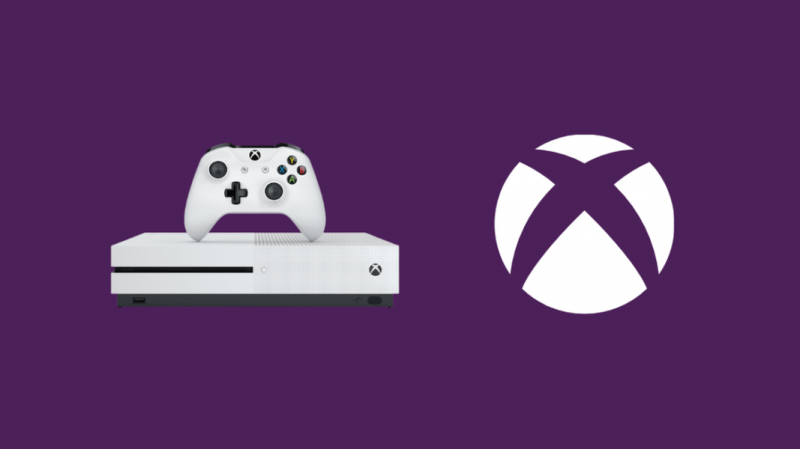
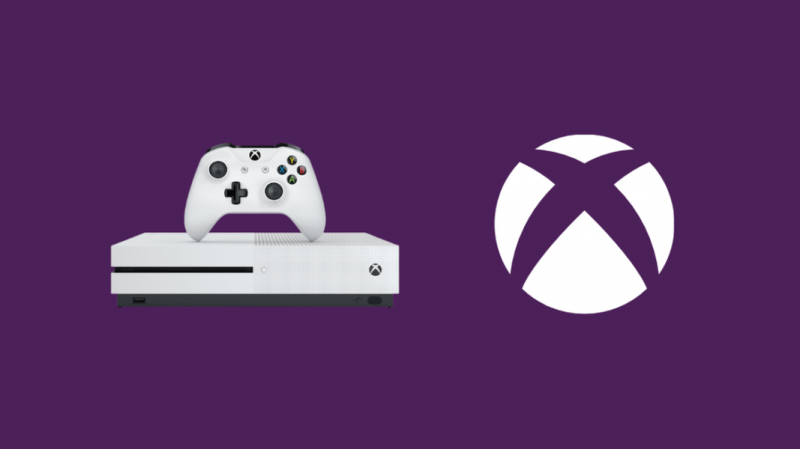
De fet, és molt fàcil trobar l'adreça IP i MAC de la vostra Xbox o qualsevol altre dispositiu.
Per trobar l'adreça IP a la pròpia consola,
- Feu clic al botó Xbox del vostre controlador.
- Feu clic a 'Perfil i sistema' i obriu 'Configuració'.
- Ara feu clic a 'General' i obriu 'Configuració de la xarxa'.
- Obriu 'Configuració avançada'.
Ara hauríeu de poder veure la vostra adreça IP i MAC de Xbox. També podeu fer una foto al vostre telèfon intel·ligent o escriure-la per consultar-la en el futur.
Com trobar l'adreça IP d'una Xbox One sense un televisor


Si per algun motiu no teniu una pantalla o un televisor connectats a la vostra Xbox One, encara podeu trobar l'adreça IP.
Per fer-ho sense fils, la Xbox s'hauria d'haver connectat a la xarxa sense fil abans, ja que això permetrà que el dispositiu es connecti automàticament a Wi-Fi quan estigui encès.
Tanmateix, si no l'heu connectat abans o si heu canviat el SSID o la contrasenya, sempre podeu utilitzar un cable Ethernet per connectar-lo directament al vostre encaminador.
Un cop la Xbox estigui connectada a l'encaminador, utilitzeu un ordinador portàtil o un telèfon mòbil per descarregar una eina d'escàner IP.
Aquests solen ser gratuïts i podeu trobar molts programes a Internet, així com a les botigues d'aplicacions mòbils.
Per a PC, recomanaria 'Escàner IP avançat', ja que es pot utilitzar d'una manera portàtil que no deixa memòria cau ni dades temporals després d'haver-lo utilitzat.
Si esteu a Android, podeu utilitzar ' Xarxa Escàner ', i per als usuaris d'iOS, podeu descarregar ' IP Network Scanner Lite ’.
Utilitzeu qualsevol d'aquestes aplicacions per escanejar la vostra xarxa i hauria de capturar tots els dispositius connectats a la vostra xarxa i revelar la seva adreça IP.
Busqueu un dispositiu amb Xbox o Microsoft al nom o codi del dispositiu i anoteu l'adreça IP. Aquesta és l'adreça IP de la teva Xbox One.
Ara només podeu introduir aquesta adreça IP al vostre programari de reproducció/transmissió remota i s'hauria de connectar a la vostra Xbox.
Com configurar una adreça IP estàtica a Xbox One
La millor manera de superar els problemes esmentats anteriorment és configurar una adreça IP estàtica per a la vostra Xbox One.
Una adreça IP estàtica és una adreça IP permanent que no canvia cada vegada.
Això vol dir que una vegada que la IP sigui estàtica, podeu utilitzar-la per connectar-vos de manera remota a aquest dispositiu sense preocupar-vos de comprovar la nova IP cada vegada que engegueu el dispositiu.
Això és molt útil si no teniu pantalles externes o un televisor i normalment utilitzeu programari de reproducció remota per a la vostra Xbox One.
És bastant senzill configurar una IP estàtica a una Xbox i ho podeu fer des de la pròpia consola.
Obriu el menú 'Configuració' del vostre dispositiu i aneu a la pestanya 'General'. Des d'aquí, obriu 'Configuració de xarxa' i després 'Configuració avançada'.
Anoteu o feu una foto de la informació d'aquesta pantalla. Inclourà el següent,
- adreça IP
- Màscara de subxarxa
- Porta d'entrada
- Adreça DNS principal
- Adreça DNS secundària
Un cop hàgiu anotat aquesta informació, torneu a la configuració IP i seleccioneu manual.
Introduïu la informació anterior en el mateix ordre i un cop fet això, feu una prova de xarxa per assegurar-vos que tot funciona com hauria de ser.
Bàsicament, hem convertit la IP dinàmica que s'utilitzava actualment en una IP estàtica.
Això vol dir que només podeu escriure l'adreça IP que heu utilitzat ara en qualsevol moment que vulgueu connectar-vos a la vostra Xbox.
Avantatges de configurar una adreça IP estàtica a Xbox One
La configuració d'una adreça IP estàtica per a la vostra Xbox One té molts avantatges.
Alguns d'ells inclouen:
- Tenir una adreça IP fixa, de manera que només cal anotar-la una vegada per connectar-se des de diversos dispositius.
- L'ús d'una IP fixa per al reenviament de ports us pot ajudar amb problemes de connexió relacionats amb el tipus de NAT de la vostra xarxa.
- Permet una millor estabilitat a la vostra connexió i permet solucions de xarxes remotes, com ara utilitzar una VPN per a una xarxa més segura.
Com configurar una VPN a una Xbox One
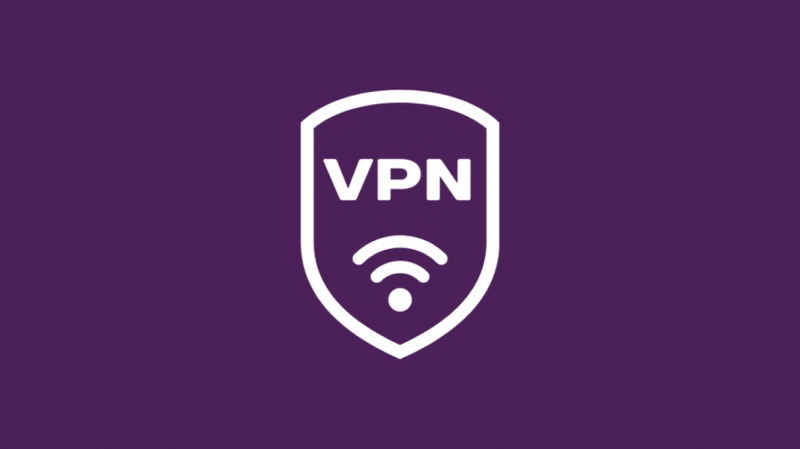
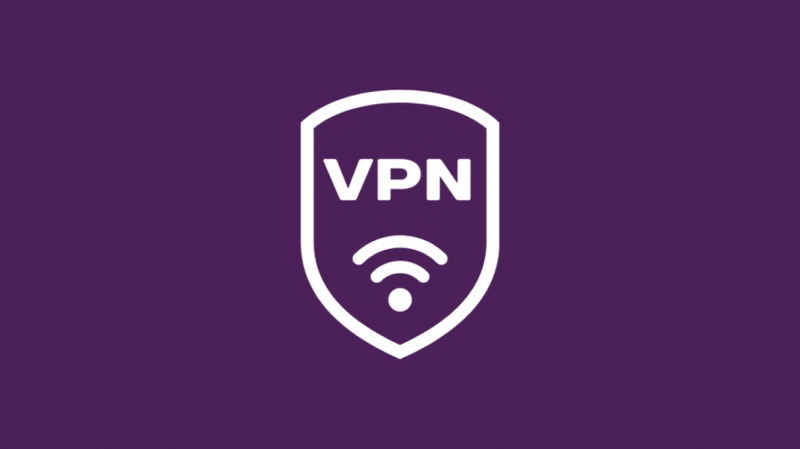
Configurar una VPN per a la vostra Xbox One o qualsevol dispositiu és una bona manera de mantenir la vostra xarxa segura, però els dispositius Xbox no admeten els serveis VPN fora de la caixa.
Això vol dir que haurem d'utilitzar un dels dos mètodes possibles per establir una connexió VPN.
Podeu connectar la vostra Xbox One a una xarxa habilitat per VPN mitjançant un cable Ethernet i un ordinador portàtil o podeu connectar la Xbox a un encaminador habilitat per VPN.
Tots dos mètodes requereixen una mica de configuració i a continuació descriuré els passos dels dos mètodes.
Tanmateix, abans de començar a connectar la Xbox a una xarxa VPN, haureu de configurar un servei VPN.
Aquí teniu una llista dels millors serveis VPN comercials.
Un cop hàgiu creat un compte en un d'aquests serveis o un servei VPN que trieu, podem continuar i configurar el vostre ordinador o encaminador.
Ús d'un ordinador portàtil/ordinador per connectar-se a una xarxa habilitat per VPN
Després de configurar el vostre servei VPN, connecteu la vostra Xbox One al vostre ordinador portàtil o PC mitjançant un cable Ethernet i connecteu el vostre PC al vostre encaminador mitjançant un altre cable Ethernet. Si utilitzeu un ordinador portàtil, és probable que només tingueu un únic port Ethernet.
Per tant, es recomana obtenir un concentrador de xarxa que pugui augmentar el nombre de ports Ethernet mitjançant un dels ports USB del vostre ordinador portàtil.
Després de connectar els vostres dispositius, feu clic a 'Cerca' i escriviu 'Tauler de control' i obriu-lo.
Ara navegueu a 'Xarxa i Internet' >> 'Centre de xarxes i compartició'. Al menú de l'esquerra, feu clic a 'Canvia la configuració de l'adaptador'.
Si esteu connectat a la vostra VPN, hauríeu de veure una connexió amb el nom de la vostra VPN.
Feu doble clic a la connexió VPN i feu clic a la pestanya 'Compartir' a la part superior. Assegureu-vos que la primera opció estigui activada i al menú desplegable seleccioneu 'Ethernet'.
Ara a la vostra Xbox, aneu a 'Perfil i configuració' >> 'Configuració' >> 'General' >> 'Configuració de la xarxa'.
Feu clic a 'Prova la connexió de xarxa' i comproveu si tot funciona com hauria. Un cop la prova tingui èxit, la vostra Xbox ara està connectada a una xarxa VPN.
Ús d'un encaminador habilitat per VPN
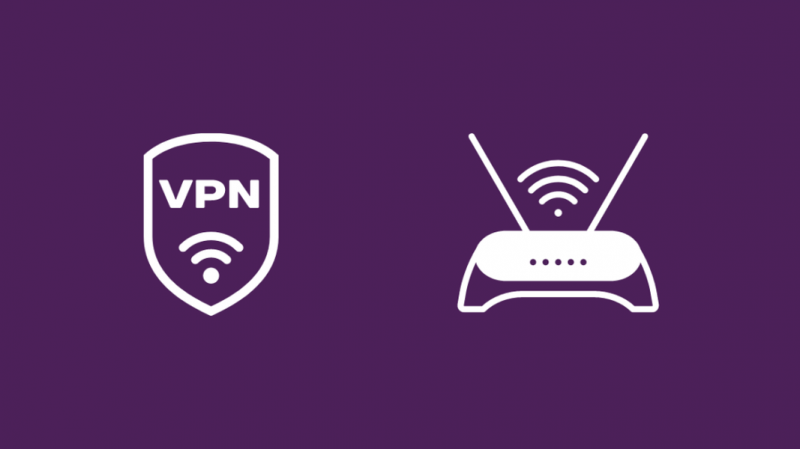
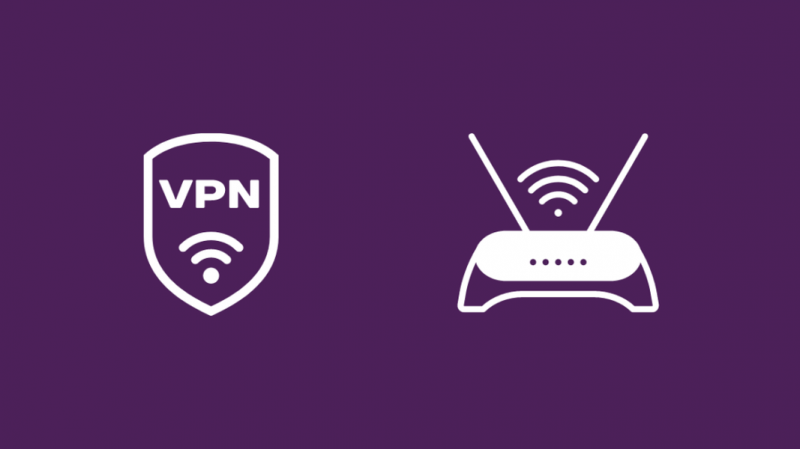
Per configurar una xarxa VPN directament a través del vostre encaminador, primer, obriu la passarel·la del vostre encaminador en un navegador des del vostre ordinador portàtil. L'adreça sol ser 192.168.1.1 o 192.168.0.1.
Inicieu sessió amb les credencials de l'encaminador. El nom d'usuari i la contrasenya són generalment 'Administrador', però sempre podeu contactar amb el vostre proveïdor d'encaminador i us podran ajudar.
La contrasenya també se sol esmentar al manual o a la caixa que ve amb l'encaminador.
Un cop hàgiu iniciat la sessió, aneu a la secció VPN i feu clic a 'Afegeix una VPN nova'.
Ara haureu d'accedir al lloc web del vostre servei VPN i buscar 'Configuració manual' o Configuració manual' i a la pantalla de selecció del dispositiu seleccioneu 'Encaminador'.
Per a aquest cas en particular, utilitzarem OpenVPN per configurar la connexió, així que anoteu el nom d'usuari i la contrasenya que genera el vostre servei VPN i, a continuació, podeu descarregar diversos fitxers .ovpn per a diversos servidors.
Baixeu els fitxers .ovpn dels servidors que voleu utilitzar i deseu-los al vostre ordinador.
Tingueu en compte que per a cada servidor haureu de crear un perfil VPN independent al vostre encaminador.
Ara, podeu tornar a la pantalla de configuració de VPN del vostre encaminador i introduir el nom d'usuari i la contrasenya i carregar el fitxer .opvn per configurar la connexió VPN.
Un cop fet això, haureu d'activar la VPN. Tanmateix, tingueu en compte que alguns encaminadors es connectaran automàticament a la VPN, però per a alguns encaminadors, potser haureu de reiniciar el dispositiu.
Després d'això, connecteu la vostra Xbox a la xarxa com ho faríeu normalment, i ara hauria d'estar protegida pel vostre servei VPN.
Contacte de suport


En cas que tingueu cap problema amb els passos anteriors i no hàgiu pogut fer que el vostre dispositiu funcioni com hauria, sempre podeu posar-vos en contacte amb Suport Xbox .
Podrien diagnosticar el vostre problema amb facilitat i proporcionar-vos una resolució ràpida.
A més, si teniu problemes per configurar una connexió VPN al vostre encaminador, també podeu posar-vos en contacte amb el fabricant del vostre encaminador per obtenir més informació sobre com configurar-lo.
Conclusió
Conèixer l'adreça IP de la vostra Xbox és molt útil quan tendiu a reproduir i jugar molt.
Però, com s'ha esmentat anteriorment, poder connectar-se a través d'una VPN i crear una IP estàtica són avantatges massius que us poden permetre utilitzar la vostra xarxa de diverses maneres amb la vostra Xbox One.
La vostra adreça IP de Xbox One fins i tot es pot utilitzar per connectar-vos manualment a certs tipus de pantalles sense fil sense necessitat de cables.
A més, emparellar una IP estàtica i una VPN mitjançant una connexió Ethernet garanteix la xarxa més estable i protegida per a qualsevol dispositiu de casa teva.
També us pot agradar la lectura
- Com trobar l'adreça IP de Roku amb o sense comandament a distància: tot el que necessiteu saber
- Com canviar la vostra adreça IP a Comcast: guia detallada
- Com reflectir la pantalla de l'iPad al televisor LG? Tot el que necessites saber
- L'adreça de xarxa de l'encaminador en cascada ha de ser una subxarxa del costat WAN [explicació]
Preguntes freqüents
Quina és la millor configuració IP a Xbox?
DNS primari de Cloudflare: 1.1.1.1, DNS secundari: 1.0.0.1 o DNS primari de Google: 8.8.8.8, DNS secundari: 8.8.4.4 són configuracions força bones per utilitzar-les a Xbox.
Quina és la millor adreça IP per a Xbox One?
Cloudflare, Google o OpenDNS són tots bons serveis DNS per utilitzar a la vostra Xbox One.
És millor una IP estàtica per als jocs?
Les IP estàtiques poden ser millors per als jocs, ja que no canvien cada vegada que us torneu a connectar, cosa que pot donar lloc a una connexió més estable.
Una IP estàtica redueix el retard?
Les IP estàtiques generalment no tenen un gran paper a l'hora de reduir el ping o el retard, però, podeu superar el retard mitjançant un cable Ethernet.
